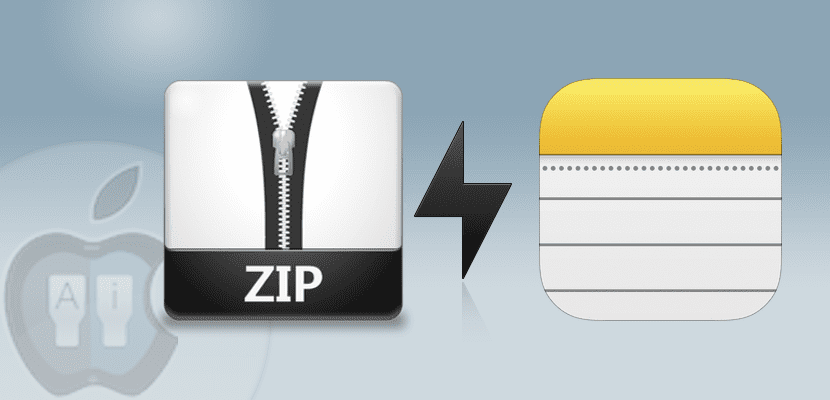
I browser IOS, da un lato Safari e dall'altro Google Chrome, sono spesso meno utili di quanto ci aspettiamo per molte funzioni. Recentemente alcuni utenti hanno scoperto una nuova funzionalità dell'applicazione iOS Notes che a volte può essere estremamente utile. Stiamo parlando della possibilità di aprire file in formato .ZIP compatto direttamente da Notes. Questa è una delle nuove funzionalità di Notes in iOS 9.3, la possibilità di creare nuove note dai menu a discesa di Safari e Maps tra le altre applicazioni. Ti insegniamo rapidamente e facilmente come aprire file .ZIP sul tuo iPhone e iPad senza alcun problema.
Come aprire un file .ZIP con Apple Notes?
Innanzitutto, dobbiamo individuare il collegamento Web da Safari, ad esempio. Ti ricordiamo che questo servirà solo per aprire file compatibili, ad esempio file di testo in formato Word o fotografie, qualsiasi tipo di input che l'applicazione Notes accetta e suoi derivati.
Una volta nel link, useremo la funzione «Apri in ..»Disponibile nell'angolo in alto a sinistra di Safari per i file che l'applicazione non apre da sola. Allo stesso modo, Notes apparirà di default tra i primi del menu contestuale, se non dovesse apparire andremo su "more" per attivare lo switch Notes.

Apparirà un piccolo Pop Up dedicato, con la stessa interfaccia dell'applicazione Notes stessa e questo ci consentirà di creare rapidamente una nota da quel contenuto che abbiamo selezionato in Safari.
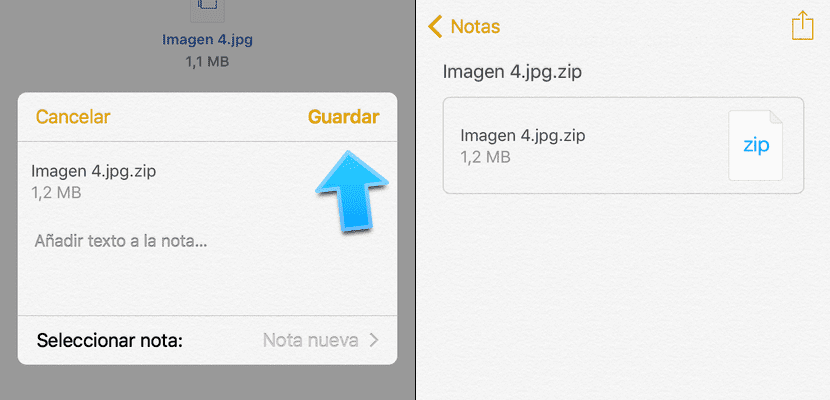
Da lì creeremo semplicemente una nota con il contenuto indicato. Ora andremo nell'applicazione Note del nostro iPhone per individuare la prima Nota della lista che abbiamo deciso di aggiungere e che in realtà contiene un file .ZIP, quello che andremo ad aprire. Una volta individuata la nota, facciamo semplicemente clic su quella piccola casella che indica che la nota ha un file .ZIP allegato e si aprirà automaticamente.
Se è una fotografia o un documento di testo, si aprirà immediatamente, qualcosa di molto utile, ad esempio, per molte applicazioni universitarie, molti professori caricano file completi in formato .ZIP a causa delle esigenze di determinati parametri web. Grazie a questo, non ci troveremo più con limitazioni per ricevere o inviare documenti in formato .ZIP compresso sui nostri dispositivi iOS. Indubbiamente questo ha molte applicazioni pratiche, soprattutto in quegli utenti per i quali l'iPad è un altro strumento di office automation, sia a livello studentesco che lavorativo, poiché il formato .ZIP è molto diffuso in tutti i settori. In effetti, Windows e Mac OS ci consentono di aprire e comprimere automaticamente i file in formato .ZIP senza troppe difficoltà, rendendolo uno standard che troveremo quasi ovunque.
Contenuti compatibili all'interno di .ZIP
- .jpg, .tiff, .gif (immagine)
- .doc e .docx (Microsoft Word)
- .htm e .html (Web)
- .key (nota chiave)
- .numeri (numeri)
- .pages (pagine)
- .pdf (Adobe Acrobat)
- .ppt e .pptx (Microsoft PowerPoint)
- .txt (testo)
- .rtf (Rich Text)
- .vcf (Contatti)
- .xls e .xlsx (Microsoft Excel)
- file .zip
- .ics
Mail e iCloud Drive aprono anche il formato .ZIP

Abbiamo scelto l'applicazione Note perché ci sembra la più pratica, ma non è l'unica, iCloud Drive e iOS Mail hanno anche la possibilità di aprire file compressi in questo formato standard. Ci consente inoltre di inviare e ricevere facilmente questi tipi di formati da entrambe le applicazioni, che è stato un passo avanti in termini di versatilità di iOS, un sistema che non è popolare proprio per questo motivo. In caso di domande, siamo qui per aiutarti.
